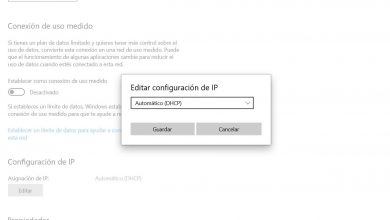Dossier réseau attribué à un nom et un mot de passe différents : comment éviter cet échec
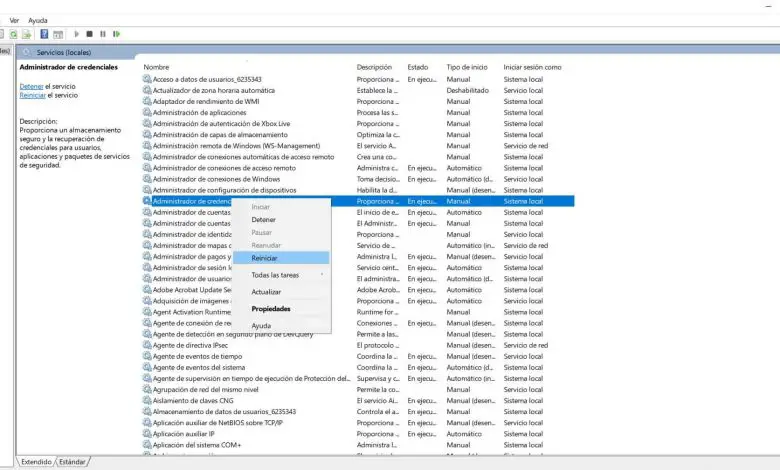
Lorsque nous utilisons notre équipement connecté au réseau à de nombreuses occasions, des problèmes surviennent. Des erreurs apparaissent qui, d’une manière ou d’une autre, peuvent affecter le bon fonctionnement. Dans cet article, nous allons parler de l’erreur selon laquelle le dossier réseau spécifié est actuellement attribué avec un nom et un mot de passe différents. Cela peut se produire lors du mappage d’un lecteur réseau dans Windows 10 , qui est le système d’exploitation le plus utilisé sur les ordinateurs de bureau, et en raison de ce problème, ce serait impossible et nous devons le résoudre. Nous vous expliquerons comment résoudre ce problème.
Le dossier réseau spécifié est actuellement attribué avec un nom et un mot de passe différents
Cette erreur peut se produire lorsque nous essayons de mapper un lecteur réseau mais qu’il ne peut pas être mappé à distance. Cette erreur apparaît indiquant qu’il est attribué avec un nom et un mot de passe différents.
Aujourd’hui, il est très courant d’avoir des appareils connectés à notre réseau et reliés à d’autres ordinateurs. Nous pouvons attribuer des dossiers réseau et pouvoir y accéder à distance, à partir d’autres appareils. Un moyen de stocker des informations et de les rendre disponibles, de créer des copies de sauvegarde, de libérer de l’espace…
Cependant, des problèmes peuvent parfois survenir . Un exemple est celui que nous avons mentionné dans cet article. Nous pouvons constater que cela indique que le dossier réseau spécifié est actuellement attribué avec un nom et un mot de passe différents. Cela nous empêcherait de poursuivre le processus normal.
Pourquoi cela pourrait-il arriver? La chose normale est que cela arrive parce que nous avons un ordinateur Windows et qu’il y a deux partages réseau sur un serveur distant. Nous utilisons certaines informations d’identification d’utilisateur pour accéder et plus tard d’autres pour nous connecter à l’autre partage réseau.
Plus tard, une fois que nous cliquons sur le message d’erreur, il nous affiche un message indiquant que « les connexions multiples à un serveur ou à une ressource partagée par le même utilisateur, utilisant plusieurs noms d’utilisateur, ne sont pas autorisées. Déconnectez toutes les connexions précédentes au serveur ou partagez et réessayez ».
Heureusement, nous pouvons prendre en compte certaines étapes pour résoudre le problème. Le but est de pouvoir se connecter normalement et d’éviter ces complications. Nous allons montrer quelques options dont nous disposons.
Comment corriger l’erreur lors de l’attribution d’un nom et d’un mot de passe différents
Nous allons montrer une série de conseils que nous pouvons mettre en pratique de manière simple. Ce sont des étapes que nous pouvons facilement suivre et ainsi pouvoir résoudre cette erreur qui est relativement courante lorsque vous essayez de mapper des lecteurs réseau dans Windows 10. Quelques alternatives que nous pouvons utiliser pour empêcher cette défaillance d’apparaître dans le système d’exploitation Microsoft.
Réinitialiser les identifiants
Pour éviter ce problème, une première étape que nous pouvons prendre est de réinitialiser les informations d’identification. Pour ce faire, nous devons appuyer sur la combinaison de touches Windows + R et exécuter services.msc, puis accéder à Credential Manager .
Une fois que nous sommes sur le Credential Manager, nous devons cliquer avec le bouton droit sur le nom et cliquer sur Redémarrer . Après cela, nous redémarrons l’ordinateur et vérifions à nouveau si l’erreur est résolue. C’est un processus simple et nous devons simplement marquer ce que nous voyons dans l’image pour que les identifiants d’accès soient réinitialisés. Cela pourrait également être utile pour résoudre d’autres problèmes similaires qui pourraient être présents.
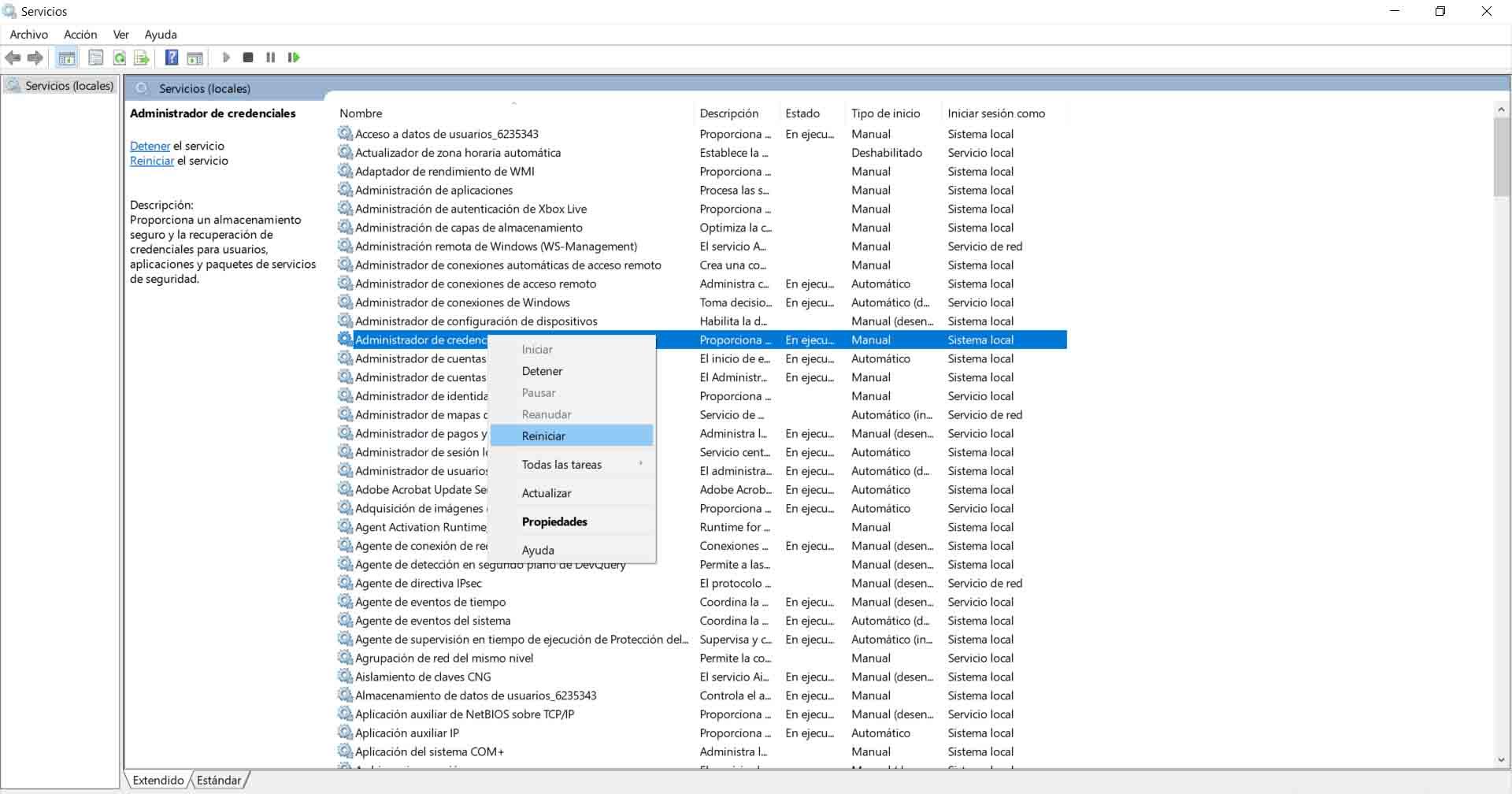
Si la raison de ce problème est la suivante, nous pourrions voir qu’après le redémarrage de l’ordinateur, il démarre normalement et nous n’avons aucune erreur. Nous savons déjà que le redémarrage de l’ordinateur peut également résoudre de nombreuses petites erreurs qui peuvent être présentes.
N’utilisez pas l’option de connexion avec des identifiants différents
Nous avons peut-être coché l’option de connexion à l’aide d’ informations d’identification différentes pendant le mappage du deuxième lecteur. Cela pourrait avoir causé ce problème, il ne serait donc pas nécessaire de cocher cette option.
Par conséquent, la première étape que nous pouvons faire est simplement de décocher l’option de connexion à l’aide d’informations d’identification différentes, puis d’attribuer le lecteur réseau. De cette façon, nous pourrions résoudre ce problème qui peut apparaître dans Windows 10. Nous devrons faire ce que nous voyons dans l’image.
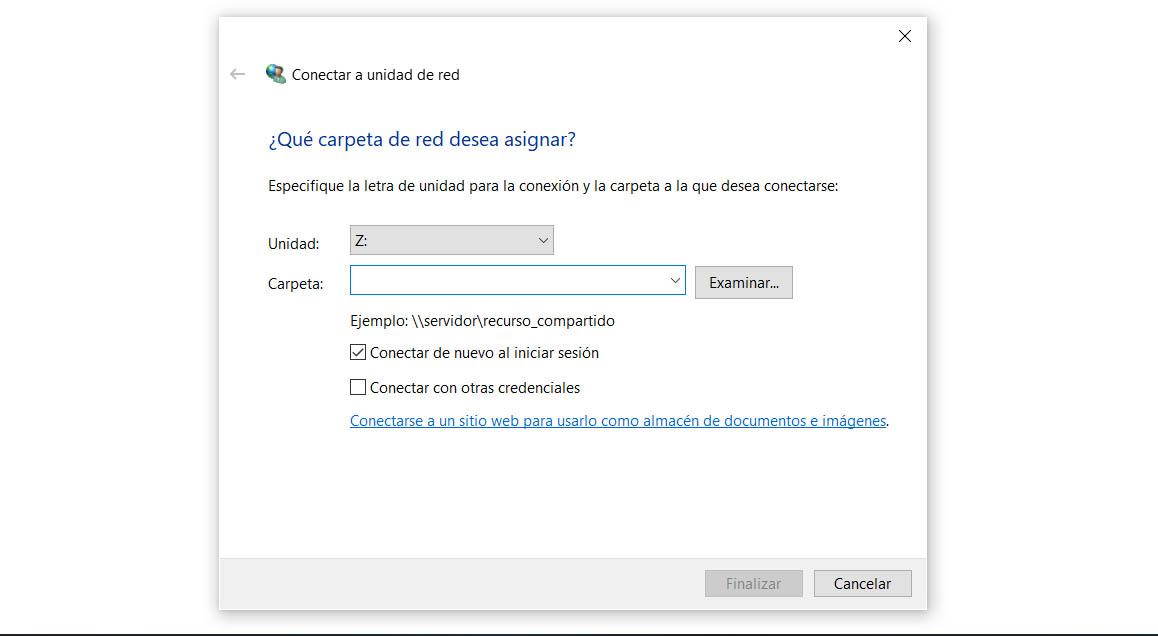
N’utilisez pas d’informations d’identification différentes pour accéder à la deuxième ressource
Une autre raison pourrait être que nous utilisons des informations d’identification différentes pour connecter le deuxième partage. Cela pourrait provoquer cet échec. C’est parce que Windows ne vous permet pas d’attribuer des informations d’identification différentes pour accéder au même serveur.
Ce que nous pouvons faire, c’est créer un nom différent, un alias DNS pour le serveur distant et plus tard un autre pour se connecter au partage réseau. De cette façon, le problème devrait être résolu et nous pouvons nous connecter normalement.
Modifier le fichier hôte et lister les serveurs
Une autre alternative, directement liée à la précédente, consiste à éditer le fichier hôte et à y lister les serveurs. De cette façon, nous pouvons utiliser des alias et nous n’aurons pas cette erreur. Nous pouvons également utiliser l’adresse IP du serveur distant lorsque nous essayons de nous connecter à ce partage réseau.
Par conséquent, de cette manière, nous pouvons utiliser différentes informations d’identification d’utilisateur pour nous connecter au partage réseau. De cette façon, nous éviterons cette erreur qui pourrait être présente dans Windows 10 et ne nous permettra pas de nous connecter normalement. C’est une autre alternative que nous pouvons envisager.
Utiliser l’adresse IP du serveur distant
Nous pouvons également prendre en compte la possibilité d’utiliser l’ adresse IP du serveur distant lorsque nous essayons de nous connecter à ce partage réseau. C’est une option de plus que nous pouvons prendre en compte et qui peut nous aider à résoudre ce problème.
En bref, en suivant ces étapes que nous avons mentionnées, nous pouvons résoudre le problème qui apparaît lorsque nous essayons de nous connecter à un partage réseau et nous obtenons le message que le dossier réseau spécifié est actuellement attribué avec un nom et un mot de passe différents dans Windows 10.
Gardez à l’esprit que Windows 10 est aujourd’hui le système d’exploitation le plus utilisé sur les ordinateurs de bureau. Cela signifie qu’un problème de ce type peut apparaître chez de nombreux utilisateurs. Cela pourrait nous empêcher d’utiliser normalement les appareils connectés au réseau.